В некоторых ситуациях может возникнуть необходимость избавиться от встроенных сервисов Google. Делается это для освобождения памяти устройства, повышения быстродействия или последующей переустановки. В текущем материале рассмотрим несколько способов, как удалить Плей Маркет с Андроида.
Стоит ли удалять приложение?
Удаление встроенного сервиса Google первое время не приведет к каким-либо заметным последствиям для системы, однако в дальнейшем может потребоваться обновление установленных в ОС приложений. Сделать это можно вручную, скачивая apk-файлы на сторонних ресурсах, но такой процесс займет много времени и связан с рядом рисков:
- Вместо требуемого файла будет загружен вредоносный код.
- Версия приложения не совпадет с необходимой для конкретной ОС. Даже скачивая самый свежий выпуск программы, нельзя быть уверенным, что он подойдет для того варианта Андроид, который установлен на устройстве. При использовании Play Market проверка выполняется в автоматическом режиме.
- Для обновления игр с кэшем потребуются определенные навыки в перемещении нужных файлов.

Как удалить Плей Маркет с телефона
Обратите внимание
Если игнорировать необходимость обновления, то не исключен полный отказ работы отдельных приложений. Это может быть связано с изменением адреса серверов, к которым идет обращение в момент использования программы.
Как удалить Плей Маркет с Андроида?
Существует три основных метода удаления Play Market из операционной системы. Рассмотрим каждый из них более детально.
Отключение приложения
Первый способ является самым простым, ведь он изначально предусмотрен разработчиками Android, хотя на деле это нельзя назвать полноценным избавлением от сервиса. Суть процесса заключается в отключении программы, а выполняется он следующим образом:
-
Открыть настройки мобильного устройства и перейти в раздел «Приложения».
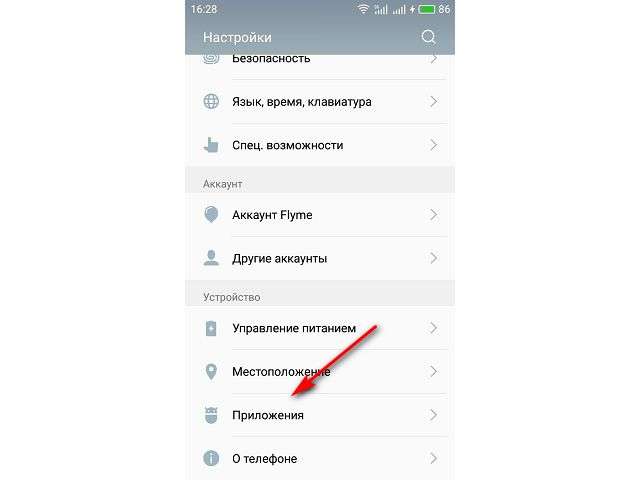
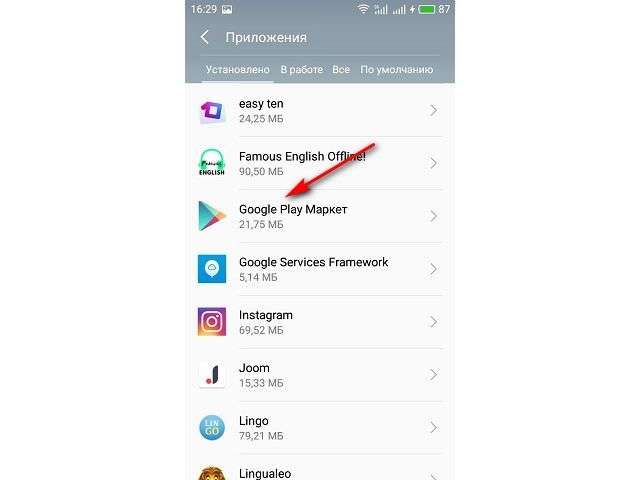
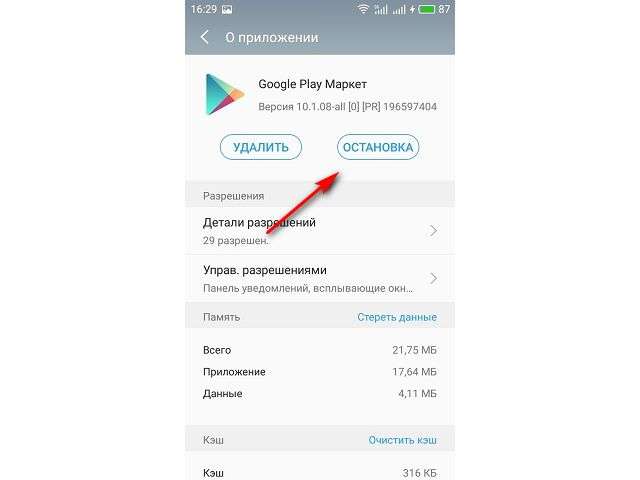
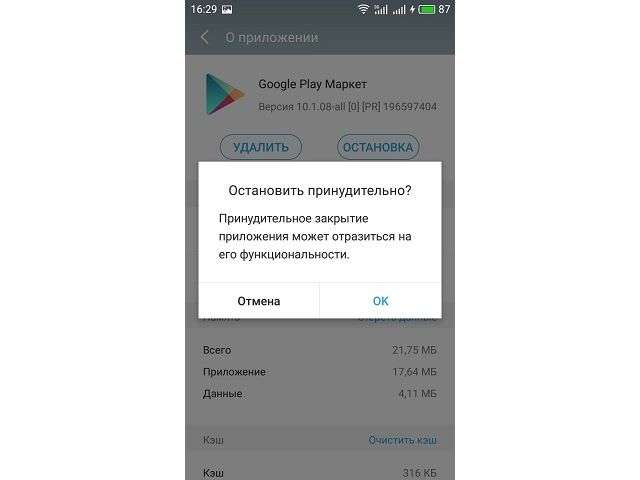

Важно знать
Приложение исчезнет из меню всех установленных программ и не будет отображаться в процессах. Это практически равносильно удалению, лишь с оговоркой возможного восстановления из архива системы.
Как удалить Плей Маркет с Андроида и загрузить новый?
Второй метод предполагает вариант, когда Play Market был изначально установлен пользователем. Т.е. он отсутствовал в списке предустановленных приложений ОС. Удаление в таком случае выполняется по стандартной схеме, как и в отношении других элементов.

Обратите внимание
После завершения процесса новую версию программы можно загрузить на стороннем ресурсе, после чего запустить apk-файл и подтвердить установку.
Если Play Market входит в набор стандартного ПО, стереть его можно, только получив права суперпользователя, после чего посредством утилиты Titanium Backup выполняется удаление из системы.
Установка кастомной прошивки
Последний способ подойдет, если отключение приложения является неприемлемым, а получение root-прав оказалось неудачным. В данном случае необходимо отыскать прошивку под требуемое устройство, в которой изначально будет отсутствовать сервис Google.

Важно знать
Процедура переустановки операционной системы потребует особых знаний, поэтому рядовому пользователю выполнить задачу не получится. К тому же существует высокий риск фатальной поломки аппарата, что приведет к невозможности его дальнейшего восстановления.
Указанные методы позволяют разобраться, как удалить Гугл Плей с Андроида при возникновении такой необходимости. Выбор варианта решения задачи зависит от ряда факторов и навыков владельца устройства.
Источник: mobila.guru
Как удалить плей маркет
Плей Маркет является неотъемлемой частью операционной системы Андроид, без которой Вы просто не сможете полноценно пользоваться всеми возможностями своего гаджета. Но если все же вам по какой-либо причине не нужно это приложение, и вы решили его удалить, помните, что полностью удалить его со своего устройства Вам не удастся так как для этого вам понадобится root-доступ, который не так уж и легко активировать, да и воспользовавшись таким доступом вы теряете все гарантии своего мобильного устройства.
Проще просто отключить Play Маркет (удалить маркет)
Для отключения Плей Маркета на вашем мобильном устройстве Вам понадобится зайди в настройки, в сами Сервисы Google Play последней версии, если у вас устаревшая версия обновите ее.
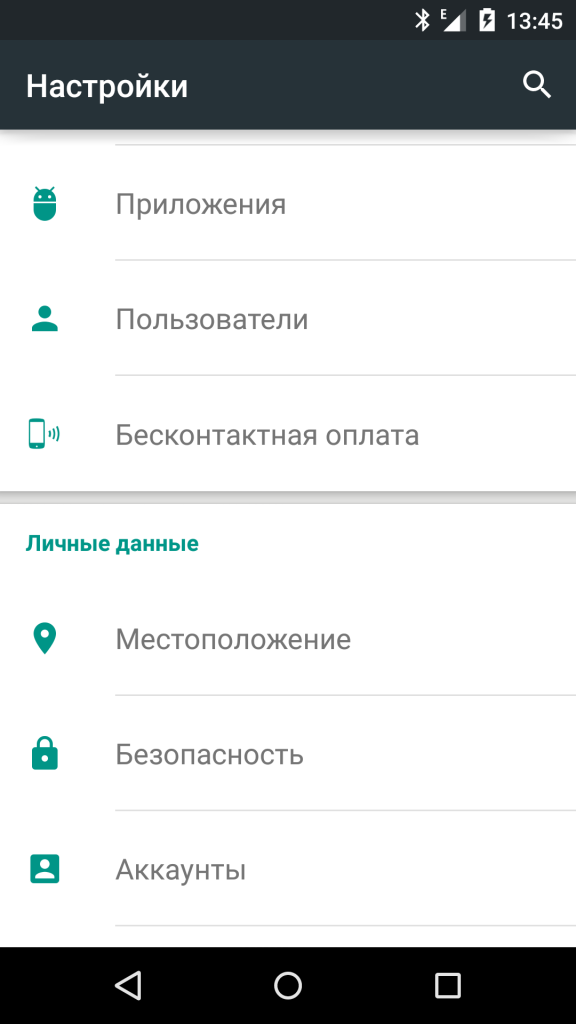
Вы установили последнюю версию Google Play, теперь можно начать процесс отключения Плей Маркета.
Зайдите в настройки своего устройства Андроид, перейдите в приложения, после чего найдите приложение Плей Маркет и нажмите на кнопку «Отключить приложение».
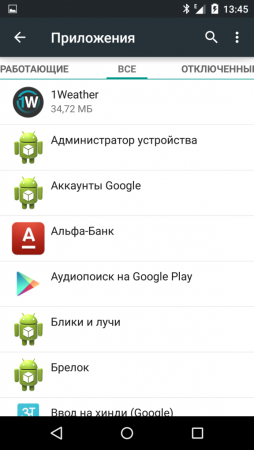
Для полного отключения приложения Гугл Плей Маркет Вам также понадобится очистить Кеш, после чего удалить все обновления данного приложения.
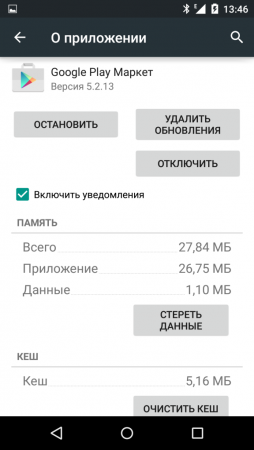
После отключения Плей Маркета он исчезнет из меню приложений и на вашем устройстве появится свободное место памяти.
Источник: playmarket4android.com
Как удалить сервисы Google Play на Андроид
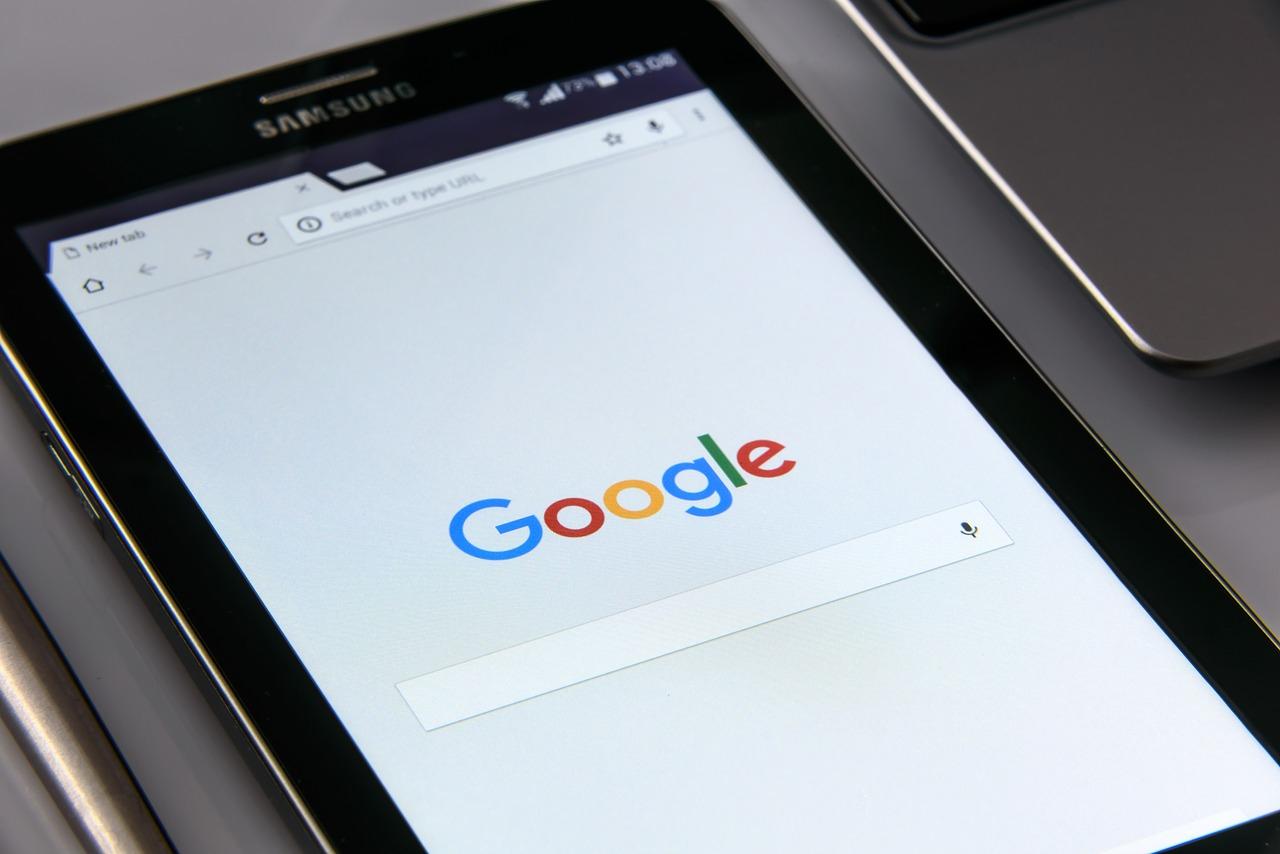
В большей части случаев пользователь хочет провести отключение сервисов Google из-за значительного потребления заряда телефона этими программами. Многие сервисы компании могут просто не использоваться, однако они все же будут потреблять энергию и занимать лишнее место.
Зачем отключать сервисы Гугл на Андроид
Обычно программы от Google потребляют 5-10 процентов энергии батареи. Если же версии Android и приложений несовместимы, программы могут забрать до 90 процентов заряда. Часто повышение потребления происходит после загрузки обновления ОС. При этом сервисы не обновляются, из-за чего происходит конфликт и приложениям нужно больше заряда.
Чтобы меньше расходовать заряд и освободить место, можно провести отключение неиспользуемых программ, таких как Calendar, Maps, Hangouts, Drive или Location Services. Деактивация приведет к тому, что энергия будет тратиться на другие приложения, а место не будут занимать обновления этих сервисов.
Что нельзя отключить
Для корректной работы смартфону на Android необходимы некоторые приложения. Часть из них является сервисами от Google, их не рекомендуется удалять. Программы следующие:
- аккаунты Google — не следует удалять, так как здесь хранятся данные к прочим сервисам, которые могут быть нужны для гаджета;
- Google Play Маркет — магазин приложений, именно из него устанавливаются различные программы;
- Google Services Framework — требуется для оптимизации и ускорения работы прочих приложений;
- Google one time init — сервис отвечает за ввод первоначальной информации, используется только при запуске телефона, после чего автоматически прекращает работу;
- сервисы Google Play — используются системой для обновления и синхронизации софта на смартфоне.
Прочие программы, куда включены книги, музыка, пресса, фильмы, игры, календари и прочие неиспользуемые приложения, можно отключать. Если они не используются, это позитивно скажется на телефоне, так как освободится место и заряд.
Отдельно нужно сказать о «Синтезатор Речи Google» и «Синхронизация Контактов Google». В большинстве случаев, они важны для работы гаджета, поэтому не следует отключать их.
Как отключить сервисы Google Play на Андроид
Для отключения сервисов не нужно использовать root-права, менять прошивку или скачивать сторонний софт на устройство. Достаточно использовать стандартные настройки телефона. Чтобы выполнить деактивацию, необходимо выполнить следующую инструкцию:
- открыть настройки системы и перейти в пункт «Приложения» или «Общие»;
- нажать на «Все приложения», на некоторых моделях — «Диспетчер приложений»;
- зайти в раздел «Все» и выбрать программу от Google;
- нажать на надпись «Очистить кэш», далее на кнопку «Остановить»;
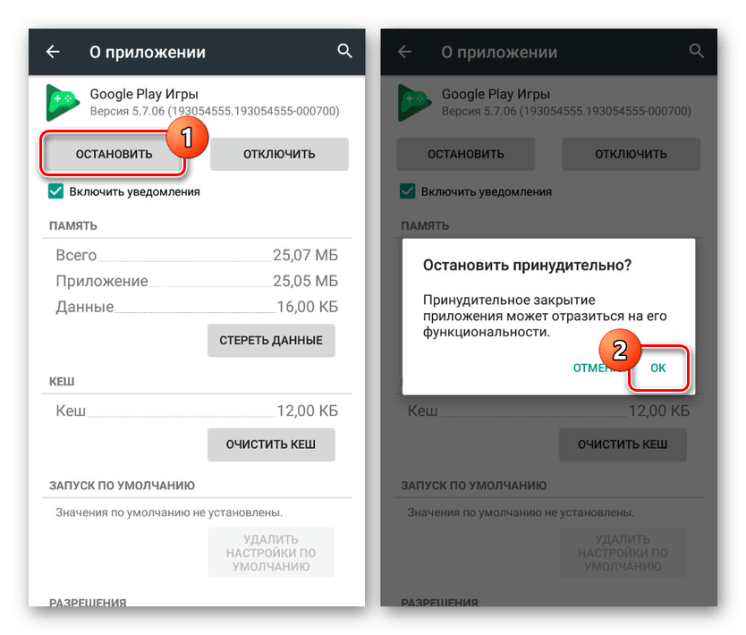
- далее нажимается клавиша «Отключить», потребуется согласиться с удалением обновлений.
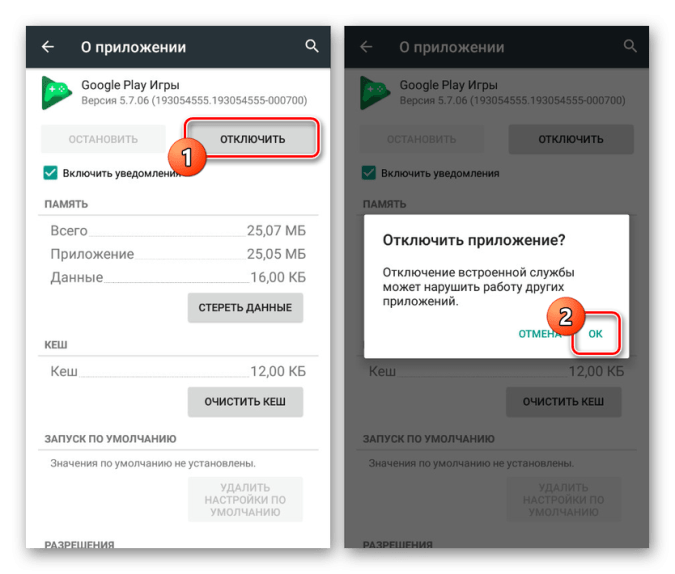
Также можно провести отключение синхронизации отключенных сервисов. Это делается в настройках, пункт «Аккаунты». Выбирается нужный профиль, с определенных пунктов снимаются галочки, после чего синхронизация будет деактивирована.
Выполнение этих операций с прочими приложениями существенно снизит нагрузку с оперативной памяти и батареи. Доступ к профилю будет сохранен, поэтому вернуть отключенное приложение обратно к работе будет несложно. Достаточно нажать кнопку «Включить».
Есть ряд негативных последствий после проведения процесса. Например, начнутся проблемы с геолокацией, будут отображаться ошибки и уведомления с просьбой установить сервисы от Google. Однако, активные программы компании, такие как Google Play, по-прежнему будут работать в полную силу.
Какие сервисы Гугл можно удалить
Удаление навсегда стереть данные программы с мобильного устройства пользователя. Поэтому перед началом процесса нужно знать, точно ли не требуется программа для работы гаджета. Список приложений от Google, которые можно устранить без последствий для телефона, следующий:
- книги;
- календарь и карты;
- фильмы и музыка;
- браузеры;
- новости и погода;
- почта;
- встроенные мессенджеры компании;
- клавиатура и игры.
Организация встраивает огромный перечень приложений, которые просто не нужны пользователю на протяжении всего времени, пока он использует гаджет. Если на телефоне есть другие сервисы от фирмы, которые также не используются, можно удалить и их.
Что нельзя удалять в Android
Не рекомендуется удалять программы, которые отвечают за корректную работу системы. Если устранить их, то ошибки начнутся не только в сервисах от этой организации, но в самой ОС. Софт следующий:
- профили Google;
- магазин приложений от компании;
- Google Services Framework;
- Google one time init;
- сервисы Google Play.
То есть все те же приложения, которые также не рекомендовалось останавливать. Прочие утилиты можно деинсталлировать без последствий для техники.
Как удалить сервисы Гугл из Андроида
Удаление программы можно провести несколькими методами. Для уничтожения некоторых программ потребуется получить права суперпользователя. Варианты удаления делятся на следующие виды:
- стандартными средствами;
- через программы;
- файловый менеджер;
- удаление через компьютер.
Root-права необходимы пользователю, так как часть софта является системной. Уничтожение таких утилит может привести к неправильной работе устройства, поэтому можно заранее создать их копии. Если же беспокойства по этому поводу нет, то удаление можно проводить без резервных копий.
Удалить можно стандартными или встроенными инструментами, которые есть на телефоне. Для этого необходимо сделать следующее:
- в настройках перейти во вкладку «Устройство», открыть «Приложения»;
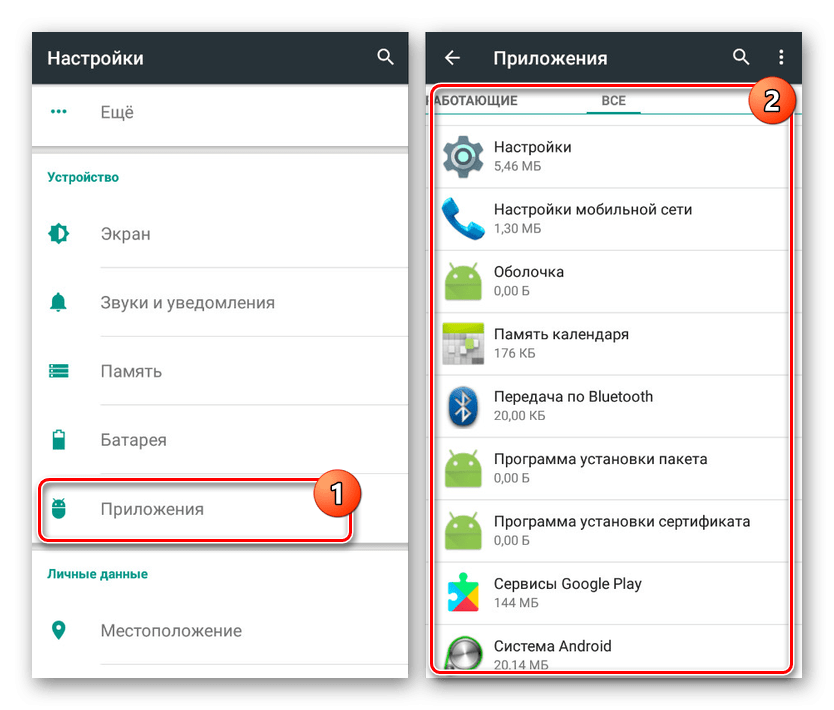
- часть приложений Google можно удалить без прав суперпользователя, к ним относятся игры, музыка, фильмы, книги;
- выбрав одну из утилит можно увидеть надпись «Удалить», нажать на нее и подтвердить действие;
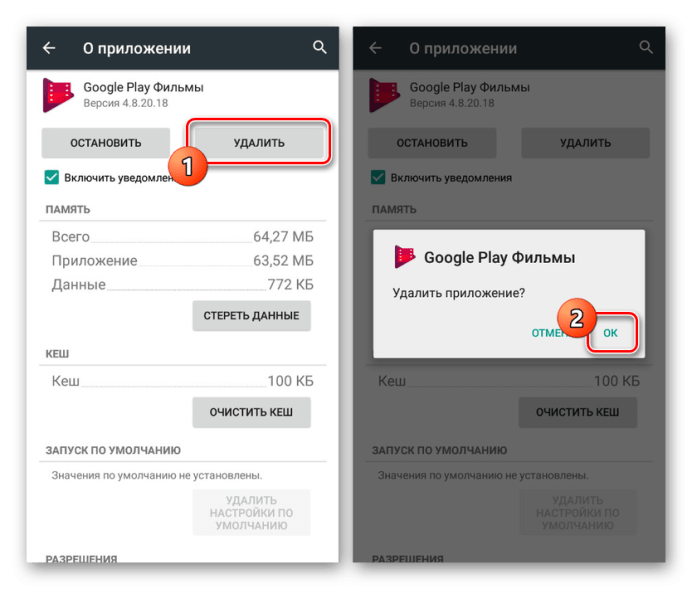
- если удалить программу нельзя просто из каталога, потребуется воспользоваться root-правами;
- после их получения нужно перейти в программу и удалить ее либо из списка всех приложений, либо при входе в меню самой программы.
Получить права суперпользователя можно различными способами, как с помощью системных команд, так и используя приложение. Чаще всего применяется программа Root Explorer для тонких настроек системы.
Для гаджета на Android существует много программ, которые позволяют быстро провести очистку файлов и удалить часть софта. Многие из них требуют расширенных полномочий, нужно утвердительно отвечать на это уведомление. Чтобы удалить сервисы Google с помощью программ нужно:
- загрузить на устройство нужное приложение, чаще всего используется Titanium Backup;
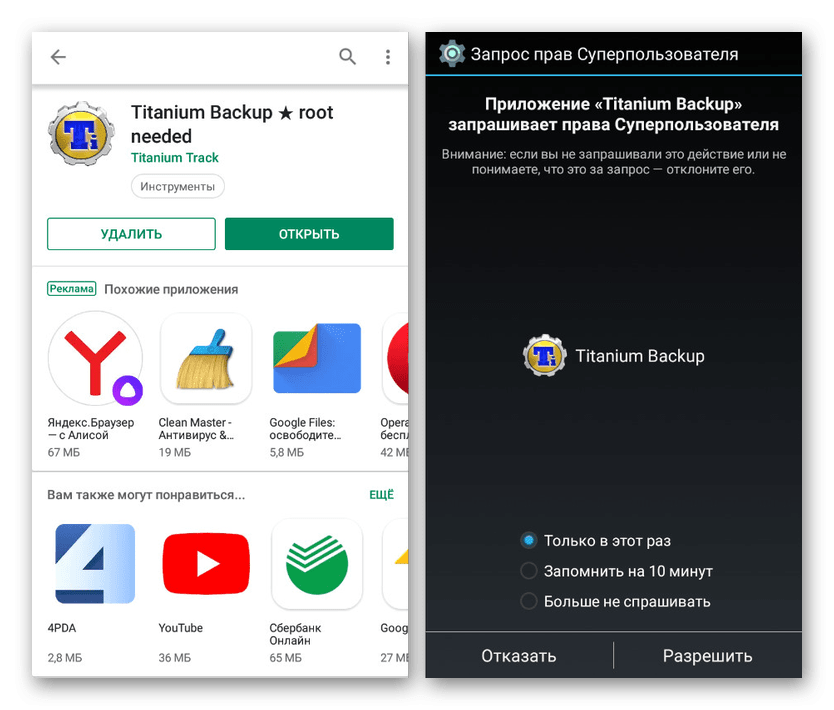
- после установки следует зайти в утилиту и перейти в «Резервные копии» с перечнем всех приложений;
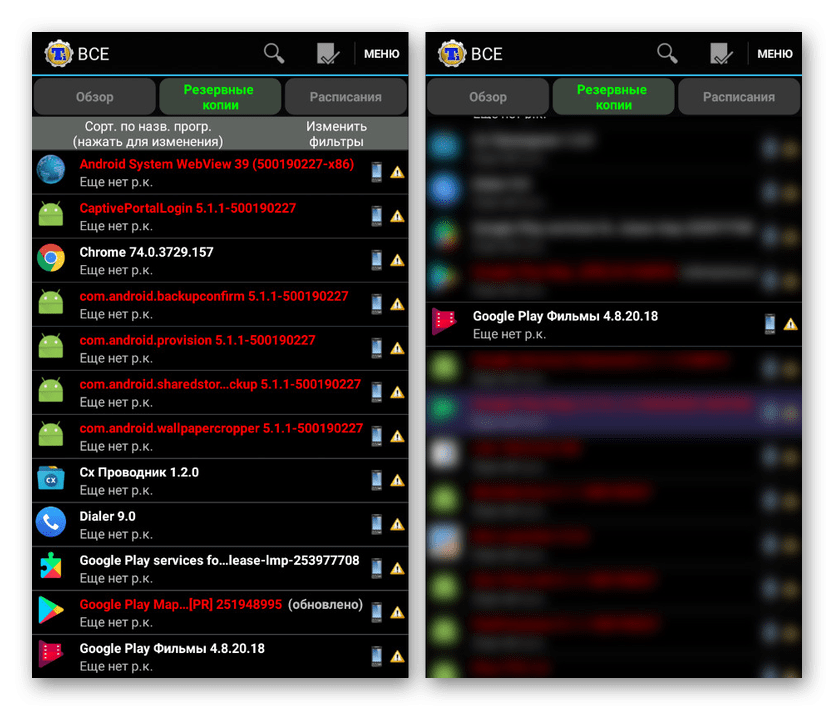
- выбрать один из сервисов Google;
- появится окно, в котором следует нажать на кнопку «Заморозка», это остановить софт;
- далее кликается надпись «Удалить», программа будет деинсталлирована с устройства.
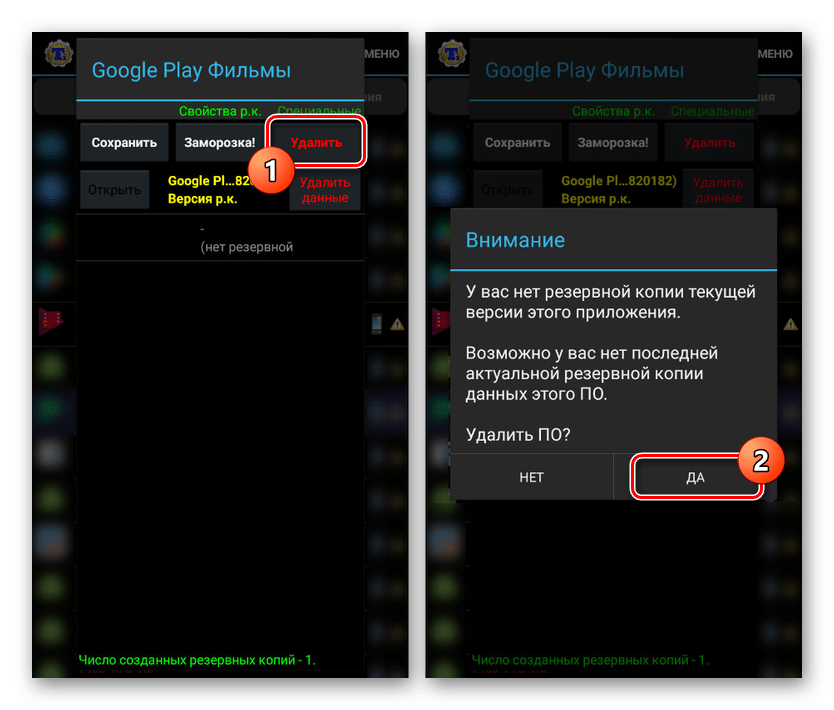
Способ считается действенным, так как здесь представлены сразу все опции для удаления. С помощью Titanium Backup можно убрать из приложений любой из сервисов компании.
Удалить сервис Google также можно, скачав файловый менеджер, у которого уже будет поддержка ROOT-прав. Таким функционалом обладает ES Проводник. После его загрузки необходимо проделать следующие действия:
- открыть скачанное приложение, развернуть меню и нажать на пункт «ROOT-проводник»;
- предоставить права суперпользователя и поставить галочку напротив надписи «Показывать скрытые файлы»;
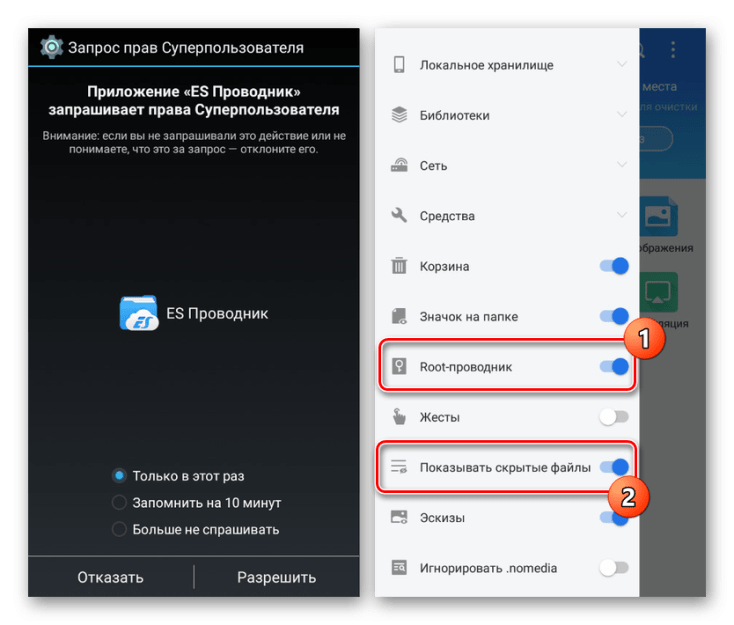
- перегрузить программу;
- зайти в нее снова, выбрать раздел «Локальное хранилище», папка «Устройство», перейти в «System»;
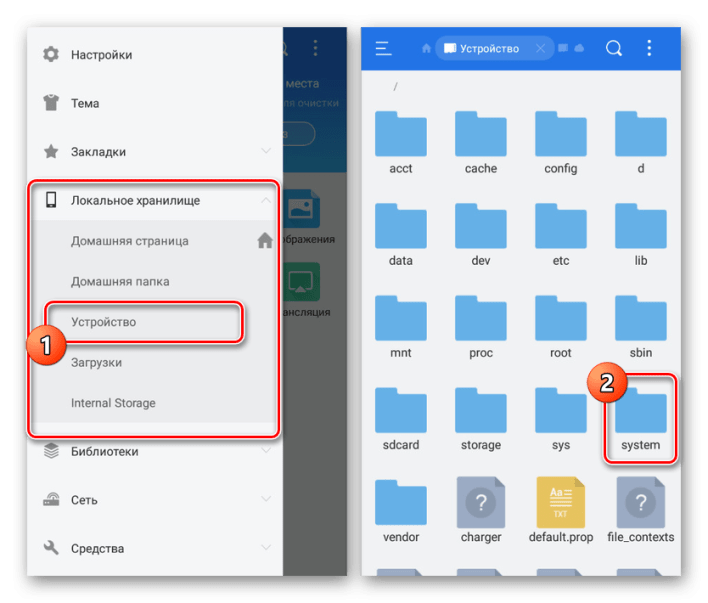
- открыть директорию «App» либо «Priv-app», файлы для удаления будут в одной из них;
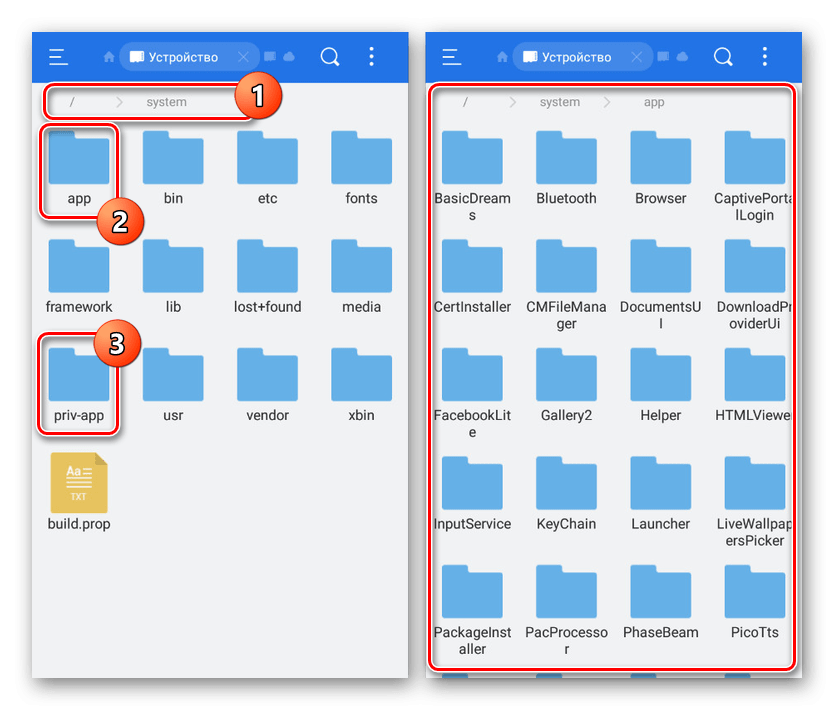
- выбрать одну из папок, которая имеет название одного из сервисов Google на английском, например, Google Play Игры — com.google.android.play.games и так далее;
- зажать требуемую директорию на несколько секунд, появится окно с опциями, выбрать «Удалить»;
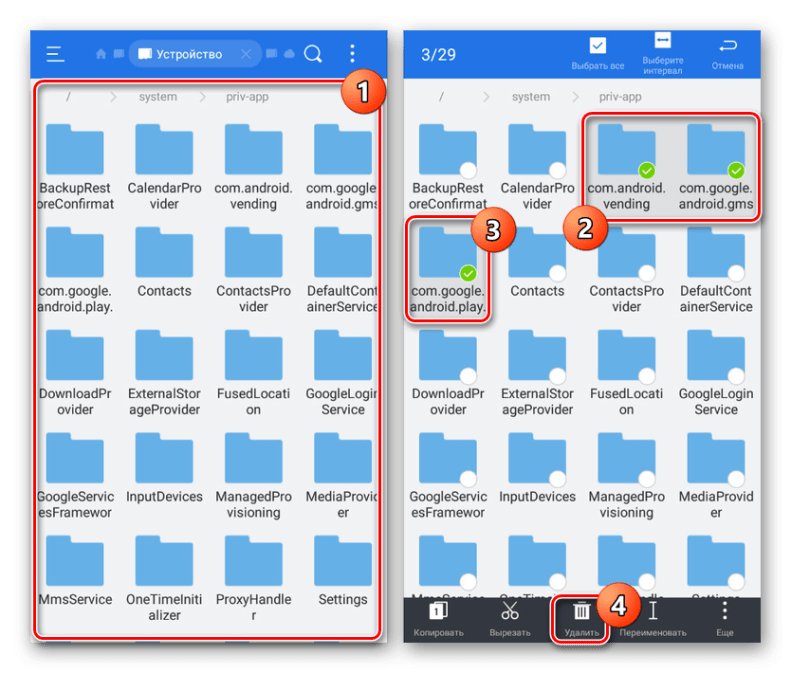
- вернуться в корневой каталог и нажать на надпись «Data»;
- в этой директории будет папка с таким же названием «Data», из нее также нужно удалить тот же элемент, который был деинсталлирован ранее.
Использование системных файлов может привести к ошибке. Поэтому данным метод не пользуется популярность, чаще применяется программа или вариант с удалением через ПК.
Последний вариант включает в себя использование персонального компьютера. К нему подключается смартфон по USB-кабелю, и происходит удаление ненужного софта. Перед операцией нужно подготовить технику. Для этого необходимо:
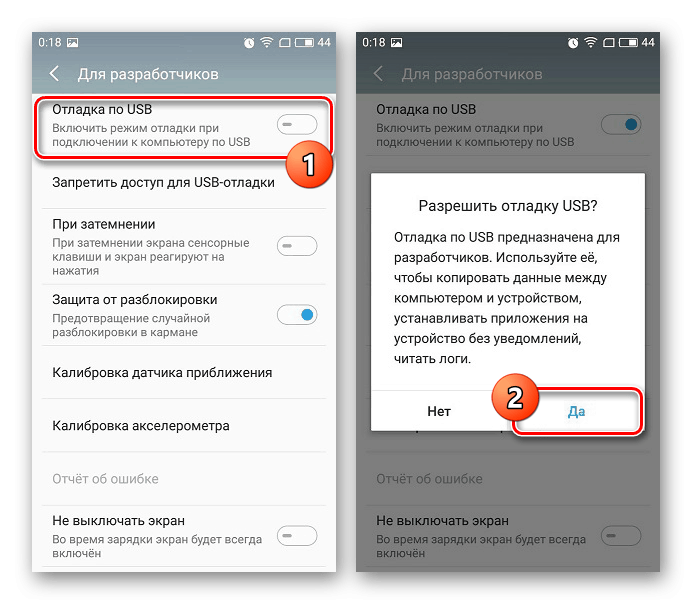
- на телефоне включить функцию «Отладка по USB», ее можно найти в пункте «Для разработчиков»;
- на ПК следует загрузить драйвера ADB для корректного выполнения процесса;
- также на компьютер устанавливается программа Debloater.
Порядок выполнения процедуры выглядит следующим образом:
- программа открывается на ПК, смартфон подключается по USB;
- в приложении появятся пункты «Synced» и «Device Connected»;
- нажать кнопку «Read Device Package»;
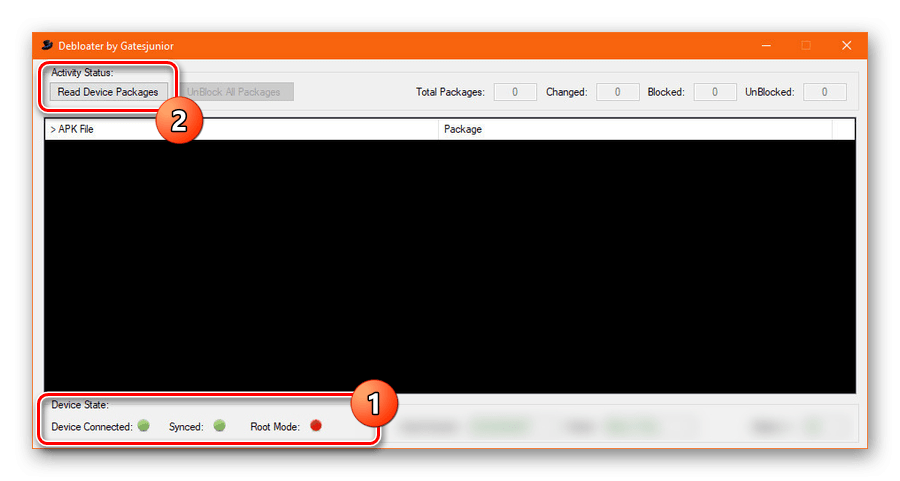
- через некоторое время появится список программ на телефоне, которые можно удалить;
- выбрать требуемые элементы, поставив напротив галочку, нажать клавишу «Apply»;
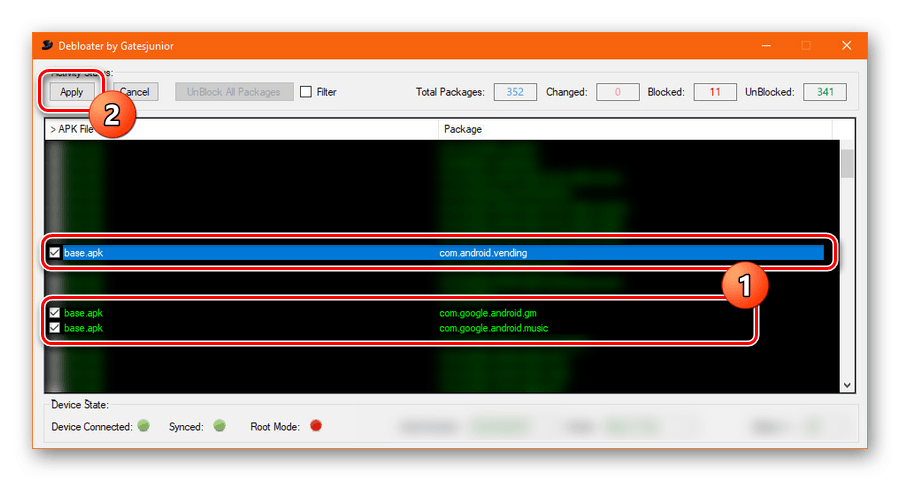
- появится окно с результатами.
Могут потребоваться root-права. Их можно дать при подключении гаджета к компьютеру. На устройстве в специальном овне потребуется нажать клавишу «Разрешить» после чего расширенные полномочия будут даны.
Как вернуть приложения и сервисы Google
Если приложения были остановлены, то вернуть их к работе очень просто, достаточно зайти в меню программы и нажать кнопку «Включить». Утилита начнет процессы, однако вначале загрузить все обновления, поэтому может понадобиться место на телефоне.
Сложнее, если программы были удалены насовсем. Часть из них можно загрузить из Google Play. Однако могут быть удалены системные приложения, в этом случае поможет только смена прошивки или сброс настроек до заводских параметров. Система восстановит данные до того момента, когда они были изменены.
Если возникают вопросы, моно найти на них ответы далее.
Некоторое время работал в салоне связи МТС. Хорошо разбираюсь в технике, интересуюсь сферой мобильных компаний и приложений
Источник: tarifkin.ru